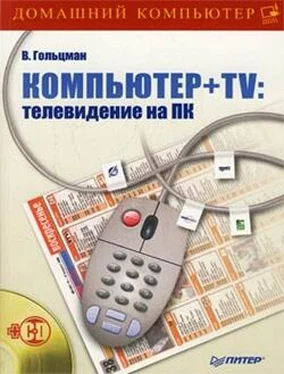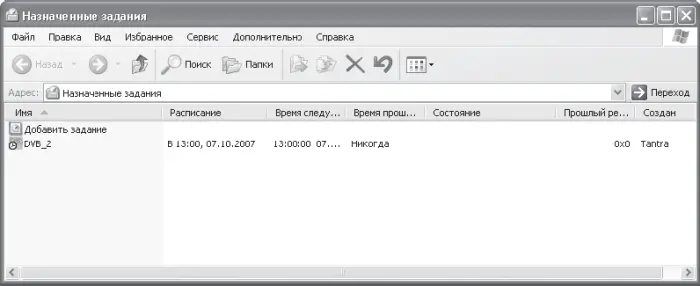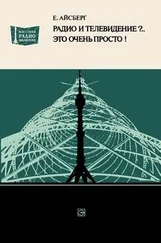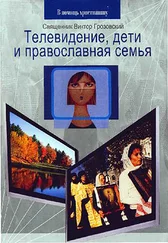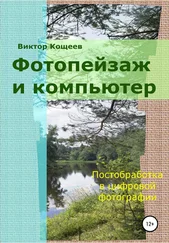Внизу окна находится переключатель After а record timer(После записи), установив который в соответствующее положение, необходимо указать действие, которое следует выполнить программе по завершении записи:
• do nothing(Ничего не делать) – программа просто остановит запись и продолжит воспроизведение текущего канала;
• close the application(Закрыть приложение) – после записи приложение Digital TV будет закрыто;
• put the PC in Standby(Перевести компьютер в режим ожидания) – компьютер перейдет в режим ожидания для экономии электроэнергии;
• put the PC in Hibernate(Перевести компьютер в спящий режим) – компьютер перейдет в спящий режим для экономии электроэнергии;
• shutdown the PC(Выключить компьютер) – по окончании записи компьютер будет выключен, очень хороший вариант, если пользователя нет дома.
Выбрав подходящий вариант, нужно нажать кнопку OK, чтобы созданное задание вступило в действие. Чтобы убедиться, что все сделано правильно, нужно выполнить команду Пуск > Все программы > Стандартные > Служебные > Назначенные задания– откроется окно с назначенным заданием (рис. 5.26).
Как видно на рисунке, задание было добавлено в список запланированных действий, значит, телепередача будет записана.
citeВНИМАНИЕ
citeВо время срабатывания назначенного задания программа Digital TV не должна быть запущена.
Из данного подраздела читатели смогли узнать, как не пропустить любимую телепередачу в свое отсутствие за компьютером во время ее трансляции, освоив функцию отложенной записи, которая имеется в программе Digital TV.
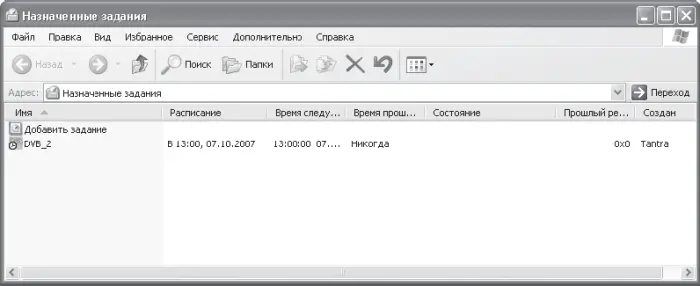
Рис. 5.26.Окно планировщика задач Windows
Несмотря на некоторые недостатки Digital TV, данное приложение вполне приемлемо для использования в качестве виртуального телевизора. Если правильно настроить параметры программы, то получится полнофункциональный инструмент для приема каналов спутникового телевидения и радио.
Ознакомившись с программами, которые созданы разработчиками DVB-тюнеров, можно узнать, какими возможностями обладают приложения сторонних специалистов. Рассмотрим, наверное, самую известную программу для просмотра спутникового телевидения на персональном компьютере – ProgDVB. Она бесплатна и доступна для скачивания по адресу http:// www.progdvb.com/rus.
Скачав приложение, нужно установить его, для чего следует дважды щелкнуть кнопкой мыши на значке установочного файла – появится окно мастера установки (рис. 5.27), в котором нужно указать язык установки.
Поскольку родной язык читателя, скорее всего, русский, то следует установить переключатель в положение Russian(Русский) и нажать кнопку Далеев правом нижнем углу окна – откроется следующее окно мастера (рис. 5.28), в котором предстоит выбрать тип DVB-тюнера и каталог для установки программы.
В открывающемся списке в центральной части данного окна нужно выбрать тип DVB-карты пользователя. В качестве примера используем карту SkyStar 2.

Рис.5.27.Выбор языка программы

Рис. 5.28.Выбор типа карты и пути установки
В поле Директория для инсталляциисодержится путь к каталогу для установки. Если предлагаемый каталог не устраивает, то следует воспользоваться кнопкой, расположенной правее данного поля, чтобы выбрать другое место установки, и нажать кнопку Далее– отроется следующее окно мастера (рис. 5.29).
В данном окне в области Timeshift(Задержка во времени) можно настроить параметры, которые позволят пользователю во время телепередачи отойти на несколько минут, поставив просмотр на паузу, а потом вернуться и продолжить смотреть. Во время отсутствия пользователя программа будет записывать видео в отдельный файл, из которого потом будет воспроизводиться телепередача. Для активации этой функции нужно установить переключатель в положение В файлеи указать путь к файлу для сохранения. Лучше располагать файл на диске, где достаточно места для хранения видео.
В поле Размер буфераследует указать максимальный размер файла для хранения видео. По умолчанию он равен 2000 Мбайт, чего достаточно для записи более чем часа видео. Указав необходимые параметры, нужно продолжить установку программы, нажав кнопку Далее, – откроется следующее окно мастера (рис. 5.30).
Читать дальше
Конец ознакомительного отрывка
Купить книгу